Шаг 6. Миграция и мониторинг миграции Box
После проверки учетных записей, подтверждения назначений, правильно сопоставленных удостоверений вы будете готовы к миграции.
Важно!
Настоятельно рекомендуем не переименовывать и не перемещать перенесенные файлы до завершения окончательной миграции. Эти действия приведут к перезаписи файлов.
- Выберите учетные записи для миграции.
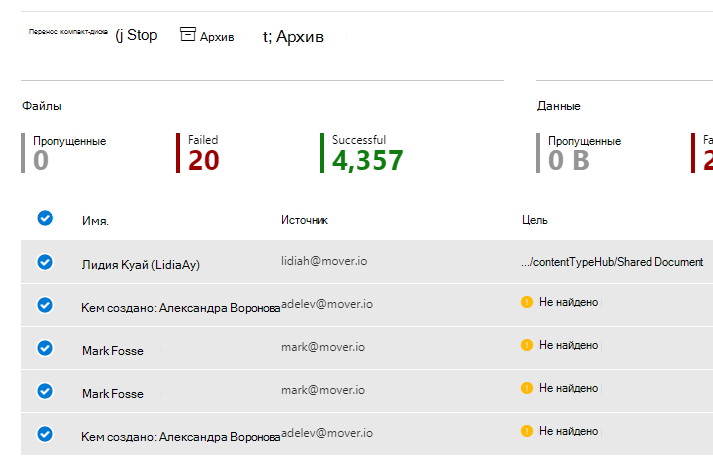
- Нажмите Миграция.
- Отобразится этап подтверждения. Щелкните Миграция.
Примечание.
При запуске миграции контент из вашей учетной записи Box копируется только в расположение, указанное в Microsoft 365. Проверьте правильность мест назначения, так как после начала миграции их невозможно изменить.
- После начала миграции отслеживайте ее состояние и табличную сводку в верхней части экрана. В зависимости от размера миграции этот этап может занять несколько часов или дней.
Сколько строк задач можно запустить одновременно?
Не более 50 строк задач могут выполняться одновременно. Эта сумма включает как сканирование, так и миграцию.
Если выбрать большее общее объединенное число и начать сканирование или миграцию, будет выполнено только 50 случайно выбранных строк. Остальные будут помещены в очередь.
По завершении строки задачи другой из очереди начнет миграцию или сканирование автоматически. Хотя 50 строк задач являются максимальным допустимым, если миграция испытывает замедление или обратные запросы, оно может упасть ниже этого числа, чтобы сохранить миграцию стабильной.